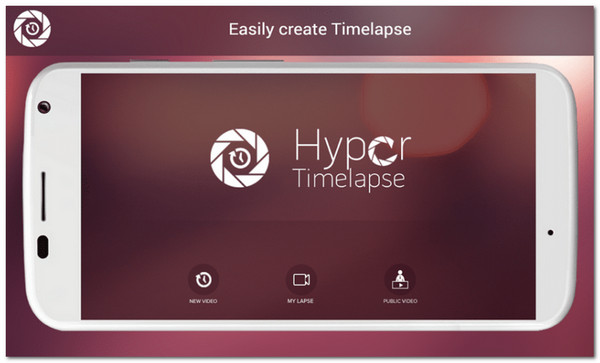ตัวควบคุมความเร็ววิดีโอที่ดีที่สุด 10 อันดับเพื่อเพิ่มเอฟเฟกต์ที่น่าทึ่ง
คุณต้องการเพิ่มเอฟเฟกต์การเคลื่อนไหวเร็วเพื่อสร้างวิดีโอที่น่าสนใจหรือไม่? หรือคุณต้องการดูวิดีโออย่างรวดเร็วอย่างระมัดระวัง? ตัวควบคุมความเร็ววิดีโอ จำเป็นสำหรับคุณในการชะลอหรือเร่งความเร็ววิดีโอด้วยความเร็วที่ต้องการ มีแม้กระทั่งฟังก์ชันควบคุมความเร็วที่ฝังอยู่ในหน้าเว็บของคุณบน Chrome, Safari, Firefox และอื่นๆ อีกมากมาย ดังนั้น โปรดอ่านบทความนี้ต่อไปเพื่อเรียนรู้ตัวควบคุมความเร็วที่ดีที่สุด 10 อันดับแรกสำหรับอุปกรณ์ทั้งหมด
รายการแนะนำ
ตัวควบคุมความเร็ววิดีโอที่แนะนำสำหรับ Windows/Mac ส่วนขยายตัวควบคุมความเร็ววิดีโอออนไลน์ 5 รายการสำหรับ Chrome/Safari/Firefox แอพควบคุมความเร็ววิดีโอที่ดีที่สุด 4 อันดับสำหรับ Android / iPhone FAQsตัวควบคุมความเร็ววิดีโอที่แนะนำสำหรับ Windows/Mac
ควบคุมความเร็ววิดีโอได้ง่ายขึ้นด้วยซอฟต์แวร์ที่เชื่อถือได้ - AnyRec Video Converter- มีตัวควบคุมความเร็ววิดีโอที่ออกแบบมาซึ่งสามารถช่วยให้คุณช้าลงหรือเพิ่มความเร็วไฟล์วิดีโอได้ตั้งแต่ 0.25X ถึง 8X คุณสามารถตั้งค่ารูปแบบเอาต์พุต บิตเรต และอัตราเฟรมเพื่อให้เอาต์พุตมีคุณภาพสูงได้ นอกจากนี้ยังมีฟังก์ชันการแก้ไขเพิ่มเติมมากมายเพื่อตอบสนองความต้องการที่แตกต่างกัน เช่น การแปลง การครอบตัด การตัด การเพิ่มเอฟเฟกต์ การเพิ่มระดับเสียงฯลฯ

สามารถควบคุมความเร็วในการเล่นวิดีโอได้ตั้งแต่ 0.125x ถึง 8x speed
รองรับการนำเข้าและส่งออกทุกรูปแบบ เช่น MKV, MP4, AVI เป็นต้น
จะไม่สูญเสียคุณภาพด้วยอัตราเฟรมที่ปรับแต่งได้ รวมถึง 60 fps
ความเร็วในการใช้และบันทึกวิดีโอแบบเร่งความเร็ว 50x เร็วขึ้น
ดาวน์โหลดอย่างปลอดภัย
ดาวน์โหลดอย่างปลอดภัย
ขั้นตอนที่ 1.ปล่อย AnyRec Video Converter และคลิกปุ่ม "กล่องเครื่องมือ" ที่ด้านบนของบานหน้าต่าง คลิกปุ่ม "ตัวควบคุมความเร็ววิดีโอ" เพื่อเริ่มควบคุมความเร็ววิดีโอ

ขั้นตอนที่ 2.คลิกปุ่ม "เพิ่ม" เพื่อเลือกไฟล์วิดีโอที่ต้องการ คุณสามารถเลือกความเร็วได้ตั้งแต่ 0.125x จนถึงความเร็ว 8x วิดีโอจะแสดงตัวอย่างความเร็วที่ต้องการให้คุณโดยอัตโนมัติ
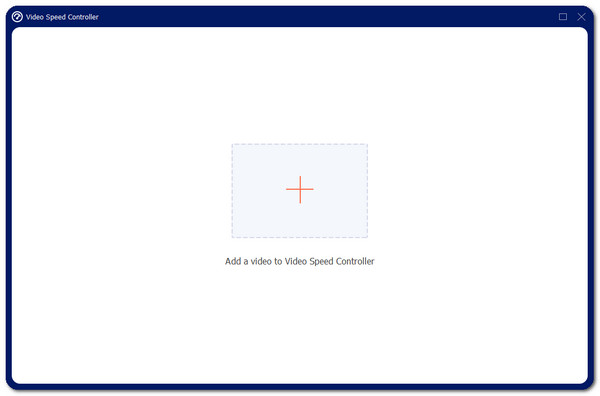
ขั้นตอนที่ 3คลิกปุ่ม "เอาต์พุต" ที่ส่วนล่างของบานหน้าต่างเพื่อแก้ไขตัวเข้ารหัส รูปแบบ ความละเอียด คุณภาพ อัตราเฟรม และอื่นๆ อีกมากมายเพื่อรักษาคุณภาพสูง คลิกปุ่ม "ตกลง" เพื่อบันทึก

ขั้นตอนที่ 4สุดท้าย คลิกปุ่ม "บันทึกไปที่" เพื่อเลือกโฟลเดอร์ปลายทาง จากนั้นคลิกปุ่ม "ส่งออก" เพื่อบันทึกวิดีโอด้วยความเร็วที่ต้องการ

ส่วนขยายตัวควบคุมความเร็ววิดีโอออนไลน์ 5 รายการสำหรับ Chrome/Safari/Firefox
การมีตัวควบคุมความเร็ววิดีโอเป็นส่วนขยายในเบราว์เซอร์ของคุณเป็นทางเลือกที่ดี เราได้เตรียมส่วนขยายตัวควบคุมความเร็ววิดีโอที่ดีที่สุด 5 รายการสำหรับเบราว์เซอร์ชื่อดังอย่าง Safari, Chrome และ Firefox
1. ตัวจัดการความเร็ววิดีโอสำหรับ Chrome
เครื่องมือนี้เป็นอีกหนึ่งส่วนขยายตัวควบคุมความเร็ววิดีโอที่ใช้กันอย่างแพร่หลายสำหรับ Chrome Video Speed Manager จัดการความเร็วของวิดีโอด้วยเมนูวิดเจ็ตที่เป็นประโยชน์ ไม่มีมาตรฐานหรือข้อจำกัดในการใช้เครื่องมือนี้แม้ในระหว่างนาฬิกา ตัวควบคุมความเร็ววิดีโอนี้จะเพิ่มประสิทธิภาพการดูวิดีโอ
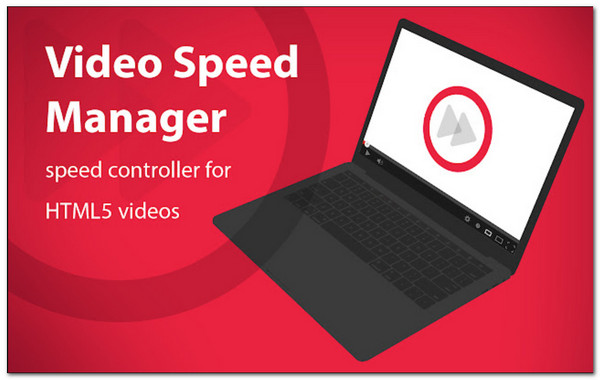
ข้อดี
ทำงานได้ดีบนไซต์ใด ๆ เพื่อดูวิดีโอด้วยความเร็วที่ต้องการ
ไม่มีการล้าหลังและข้อบกพร่อง
ข้อเสีย
หมายเลขมาตรวัดความเร็วที่ลอยอยู่เหนือวิดีโอที่น่ารำคาญ
2. ตัวควบคุมความเร็ววิดีโอสำหรับ Chrome
ตัวควบคุมความเร็ววิดีโอนี้ช่วยให้คุณสามารถปรับความเร็วของวิดีโอที่คุณดูออนไลน์ได้ เพิ่มปุ่มซ้อนทับเล็กๆ ที่มุมซ้ายบนของหน้าจอเพื่อควบคุมความเร็ววิดีโอแม้ในขณะที่คุณกำลังดูภาพยนตร์ ส่วนขยายนี้ใช้ได้กับเบราว์เซอร์ Firefox ด้วย
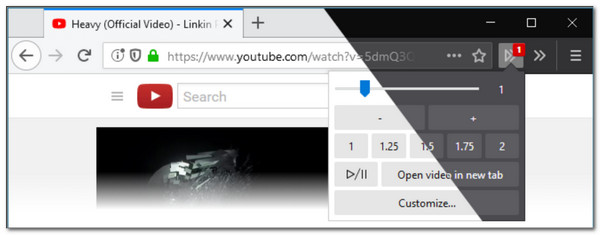
ข้อดี
ระบุทางลัดเช่นปุ่มลัดเพื่อให้เข้าถึงได้ง่าย
ทำงานได้ดีกับเครื่องเล่นวิดีโอ HTML5 ทั้งหมด
ข้อเสีย
คอนโทรลเลอร์ไม่แสดงบนเว็บไซต์ดูวิดีโอบางแห่ง
3. เร่งความเร็วสำหรับ Safari
หากคุณกำลังมองหาตัวควบคุมความเร็ววิดีโอสำหรับเบราว์เซอร์ Safari นี่คือสิ่งที่คุณต้องการ ด้วย Accelerate คุณสามารถเพิ่มหรือลดความเร็ววิดีโอที่คุณดูออนไลน์ได้ รองรับการควบคุมความเร็ววิดีโอบนเว็บไซต์ยอดนิยม เช่น Netflix, YouTube และอีกมากมาย
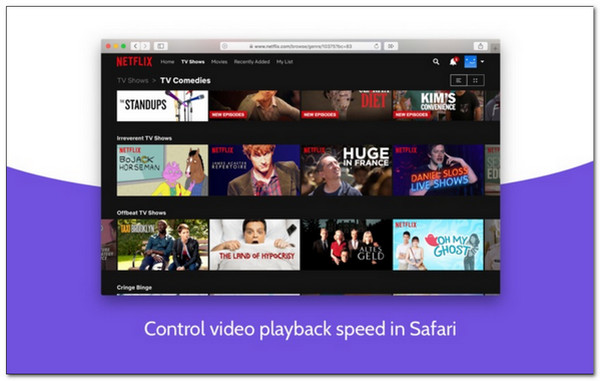
ข้อดี
รองรับ AirPlay, Picture-in-Picture ฯลฯ
ให้ปุ่มลัดและทางลัด
ข้อเสีย
วิดีโอจะหยุดชั่วคราวเมื่อเปลี่ยนความเร็ว
4. การควบคุมความเร็ววิดีโอสำหรับ Firefox
สำหรับ Firefox คุณสามารถไว้วางใจส่วนขยายตัวควบคุมความเร็ววิดีโอนี้ได้ ด้วยอินเทอร์เฟซผู้ใช้ที่เรียบง่าย คุณสามารถปรับความเร็วของวิดีโอที่คุณกำลังรับชมบนเว็บไซต์ใดๆ ได้อย่างง่ายดาย นอกจากนี้ยังมีตัวเลือกความเร็วที่หลากหลายสูงสุดถึง 16x
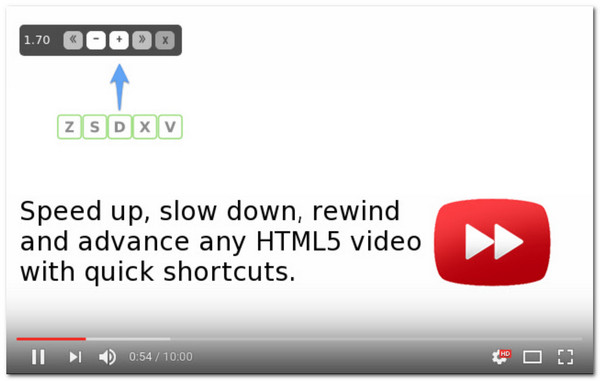
ข้อดี
ส่วนขยายและส่วนเสริมที่กำหนดค่าได้
ป๊อปอัปของ Toolbar ช่วยให้สามารถปรับความเร็วของวิดีโอ HTML5
ข้อเสีย
ไม่สามารถตั้งค่าความเร็วในการเล่นเริ่มต้น
5. การควบคุมความเร็วในการเล่นของ YouTube
ตามที่ระบุไว้ในชื่อ ส่วนขยายตัวควบคุมความเร็ววิดีโอนี้มีศักยภาพที่จะทำให้การรับชมวิดีโอของคุณสนุกสนานยิ่งขึ้น ส่วนขยายนี้สามารถเล่นได้เร็วขึ้นหรือช้าลงด้วยอัตราการเล่นที่เสถียรพร้อมกับการอัปเดตล่าสุด
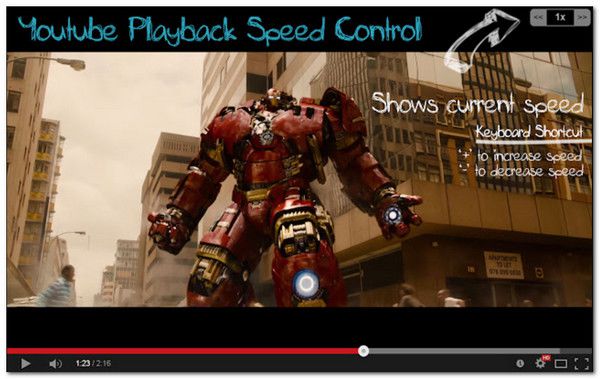
ข้อดี
มอบความเร็วที่เร็วขึ้น 3 เท่าในการกรอวิดีโอไปข้างหน้า
แสดงการควบคุมความเร็วเพื่อการควบคุมที่แม่นยำ
ข้อเสีย
การโยงคีย์บางอย่างขัดแย้งกับ YouTube
แอพควบคุมความเร็ววิดีโอที่ดีที่สุด 4 อันดับสำหรับ Android / iPhone
หากคุณใช้สมาร์ทโฟน เช่น Android หรือ iPhone แอปตัดต่อวิดีโอจะไม่สามารถควบคุมความเร็วของวิดีโอได้ อ่านเพิ่มเติมในขณะที่เราเตรียมตัวควบคุมความเร็ววิดีโอที่ดีที่สุดสำหรับ iOS และ Android
1. วิดีโอที่สมบูรณ์แบบ
ตัวควบคุมความเร็ววิดีโอนี้เป็นเครื่องมือ Android สำหรับปรับความเร็ววิดีโอ ช่วยให้คุณสามารถบันทึกเหตุการณ์หรือสถานการณ์ด้วยความเร็วเฉลี่ยและควบคุมให้ช้าลงหรือเร่งความเร็วได้ คุณสมบัติอื่นๆ และที่นำเสนอใน Hyper Timelapse นี้